| ❣ لمسةَ آبدآعَ | Touch of Creativity ( خربشآت تحكًي حكًآيه فن و إبدآع عَــآلم الفوتوشُوب والتّصميم ) |
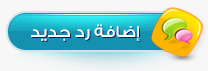 |
|
|
أدوات الموضوع |
|
|
#1 |
|
.. إدآري سـآبق ..
    تاريخ التسجيل: 18 / 09 / 2003
الدولة: قـلـب سـالــووو
المشاركات: 15,174
معدل تقييم المستوى: 700            |
اساسيات في برنامج فوتوشوب 7 me
اقدم لكم في هذا الموضوع اساسيات في برنامج فوتوشوب 7 me
هذي الاساسيات منقوله طبعا نقلتها للفائده لكم واتمنى للجميع التوفيق بسم الله 1. فتح مساحة للتصميم.. بعد فتح البرنامج افتح مساحه للتطبيق بإتباع التالي : file > new ستظهر لك نافذة لتحديد مقاسات المساحه المراد فتحها .. اختر اي مقاس مناسب إذا اردت فتح صورة بإتبع التالي file > open .. ثم ابحث عن الصورة المراده من ملفاتك في الكمبيوتر صورة لقائمة الادوات >>>  2. أداة التلوين..  تُستخدم هذه الاداة لتلوين المساحة المحددة في التصميم و يمكن اختيار اللون عن طريق صندوق الالوان  ،و بالضغط على اللون في الصندوق يكون بإمكانك تغييره إلى لون آخر حسب رغبتك ،و بالضغط على اللون في الصندوق يكون بإمكانك تغييره إلى لون آخر حسب رغبتكملاحظة : بإستمرار الضغط على اي أداة ذات سهم صغير على جانبها ، تتفرع منها ادوات لها وظيفة مشابهة لوظيفه الأداة الاصلية .. كما في الصورة  فأداة التلوين يتفرع منها أداة التدرج .. 3. أداة التدرج.. تستخدم هذه الأداة للتلوين بطريقة متدرجه بين لونين او اكثر .. و بإمكانك اختيار هذين اللونين عن طريق صندوق الألوان و ايضاً بإمكانك التحكم بشكل التدرج عن طريق الخانة المبينة في الصورة..  4. أداة الفرشاة..  تستخدم هذه الأداة كفرشاة تلوين.. حيث يمكنك تحديد اللون عن طريق صندوق الألوان .. و تحديد نوع الفرشاة و شكلها و حجمها عن طريق الخانة المبينة في الصورة .. 
__________________
[align=center]  icon: Me || sig: Me actors ilove Salman Khan | Dino Morea | Aamir Khan actress ilove Manisha Koirala | Lara Dutta most awaited movies Dabangg | Partner 2 | Mr. India 2 [/align] |
|
|

|
|
|
#2 |
|
.. إدآري سـآبق ..
    تاريخ التسجيل: 18 / 09 / 2003
الدولة: قـلـب سـالــووو
المشاركات: 15,174
معدل تقييم المستوى: 700            |
تابع الدرس..
5. أداة التحديد..
 من اهم الأدوات .. و تستخدم هذه الأداة لتحديد مجال محدد للعمل ، او بمعنى آخر ، تحديد المساحه المتأثرة .. حيث إذا تم تحديد مربع في الصفحة و استخدمت اي أداة من الادوات لا تؤثر هذه الأداة إلا على المساحه المحددة فقط يمكنك تغيير شكل مساحة التحديد او حجمة بعدة وسائل منها..  او هذه الأداة  و في كل الحالات يمكنك ان تزيل التحديد الذي تم عمله عن طريق عمل الآتي : select > deselect و ايضاً بإمكانك تحديد اكثر من مساحتين في وقت واحد او دمج تحديدين بالإستمرار بالضغط على زر Shift في لوحة المفاتيح و لتحديد المساحة كلها بإستثناء مساحة محددة .. حدد المساحة الغير مرغوب تحديدها ثم اتبع التالي : select > Inverse و لتكبير المساحة المحددة اتبع التالي : select > transform selection 6. أداة العصا السحرية..  وظيفة هذه الأداة تشبه وظيفة أداة التحديد .. فوظيفتها تحديد مساحة ذات لون واحد ، او بمعنى آخر ، تحديد لون واحد في صورة متعددة الألوان.. مثال: يمكننا ان نرى في هذه الصورة المساحة الخارجية البيضاء حيث يسهل علينا تطبيق عمل هذه الاداة..  بتطبيق اداة العصا على المساحة البيضاء صار بإمكاننا تحديد المساحة الخارجية للصورة..  جرب تطبيق هذه الاداة على صور اخرى !! 7. أداة الممحاه..  كما هو واضح من اسم الاداة فهذه الاداة تستخدم كممحاة للصورة او التصميم .. و ايضاً بإمكانك استخدام اداة التحديد كممحاة بعد تحديد المساحة المراد مسحها و الضغط على زر Delete في لوحة المفاتيح 8. اداة القطارة..  تستخدم هذه الاداة لإنتقاء لون من صورة اخرى مفتوحه في البرنامج.. حيث ينتقل اللون إلى صندوق الألوان بعد انتقائه من الصورة 9. أداة المكبرة..  تستخدم هذه الاداة لتكبير / او تصغير الصورة لتسهيل العمل عليها إذا كانت اكبر او اصغر من الوضع المراد ملاحظة : بالتكبير او التصغير عن طريق اداة المكبرة لا يكون التغير في حجم التصميم تغير واقعي حيث انه إذا تم تخزين الصورة في الجهاز يكون حجم الصورة كحجمها قبل استخدام الأداة ، لذلك إذا اردت تغيير الحجم الأصلي للصورة اتبع التالي : Image > Image size و اختر الحجم المُراد 10. أداة الملاحظات..  تُستخدم هذه الاداة لتدوين ملاحظات على الصورة. =====تم بحمد الله شرح الدرس=====
__________________
[align=center]  icon: Me || sig: Me actors ilove Salman Khan | Dino Morea | Aamir Khan actress ilove Manisha Koirala | Lara Dutta most awaited movies Dabangg | Partner 2 | Mr. India 2 [/align] |
|
|

|
|
|
#3 |
|
[ نجوم في سمآء منتدآنآ ]
 تاريخ التسجيل: 18 / 09 / 2003
الدولة: ارض الاحلام
المشاركات: 1,549
معدل تقييم المستوى: 2  |
مشكوررررررررررررره كثير عقبال الدروس
انشاء الله راجعه لكم بدروس بعدين حلوات مره باي
__________________
 |
|
|

|
|
|
#4 |
|
[ نجوم في سمآء منتدآنآ ]
  تاريخ التسجيل: 19 / 09 / 2003
الدولة: الرياض
المشاركات: 7,405
معدل تقييم المستوى: 8  |
[ALIGN=CENTER]مشكورة مانيشا على الدرس
وان شالله نشوف مشاركاتك تحياتي [/ALIGN] |
|
|

|
|
|
#5 |
|
[ نجوم في سمآء منتدآنآ ]
   تاريخ التسجيل: 27 / 09 / 2003
العمر: 38
المشاركات: 11,490
معدل تقييم المستوى: 12  |
يسلموا يا ام التعاون
__________________

|
|
|

|
|
|
#6 |
|
نجم ساطع |●~
     تاريخ التسجيل: 18 / 09 / 2003
المشاركات: 999
معدل تقييم المستوى: 1  |
هااااااااااااي(7)
مشكوووووره مانيشا كويرالا على الدرس وانشاء الله بتابع دروسك الين اتعلم اسوي تصميم واهديه للمنتدى وشكرا................
__________________
[align=center]  [/align] [/align][glow1=FF3366][align=center]King Abdulaziz University Go To Hell [/align][/glow1] |
|
|

|
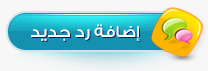 |
| مواقع النشر (المفضلة) |
|
|